مرورگر گوگل کروم یکی از محبوب ترین نرم افزار های مرور وب می باشد که با توجه به سرعت بالا و امنیتش، کاربران زیادی از این مرورگر استفاده می کنند.همانطور که میدانید اکثر نرم افزار های دنیا به زبان انگلیسی منتشر می شوند که این موضوع ممکن است برای افرادی که به زبان انگلیسی تسلط کافی ندارند کمی سخت باشد. اما از آن رو برخی از همین برنامه ها از زبان های دیگر مانند زبان فارسی پشتیبانی می کنند که مرورگر گوگل کروم جزء یکی از همین برنامه ها هست.
در مطلب آموزشی امروز تصمیم داریم نحوه تغیر زبان (فارسی کردن) مرورگر گوگل کروم را در سیستم عامل ویندوز برای شما آموزش دهیم.
با تغییر زبان مرورگر گوگل کروم قسمت های منو، تنظیمات و … فارسی می شود.همچنین چیدمان مرورگر از راست به چپ (در اصطلاح RTL) خواهد شد.
برای تغییر زبان مرورگر گوگل کروم به زبان فارسی یا زبان های دیگر، مراحل زیر را طی کنید:
۱- ابتدا مرورگر Chrome را اجرا نمایید.
۲- در بالای و از قسمت سمت راست صفحه بر روی ایکون منو (سه خط روی هم) کلیک کرده و سپس گزینه Settings را انتخاب کنید.
۳- اکنون به انتهای قسمت تنظیمات مراجعه نموده و بر روی گزینه Show Advanced Settings کلیک کنید.
۴- حال از قسمت Language بر روی گزینه Language and input settings کلیک.نمایید.
۵- اکنون یک پنجره جدید برای شما باز خواهد شد که در قسمت سمت چپ آن می توانید زبان فعال بر روی مرورگر را مشاهده کنید.
برای افزودن زبان جدید بر روی گزینه Add کلیک نمایید.
۶- حالا از منو کشویی زبان Persian – فارسی یا هر زبان دیگر را انتخاب کرده و بر روی OK کلیک کنید.
۷- در مرحله بعدی از سمت چپ پنجره زبان Persian را انتخاب کرده و سپس از قسمت راست بر روی گزینه Display Google Chrome in this language کلیک کنید.
۸- در مرحله ی آخر نیاز است که مرورگر کروم یا یکبار بسته و دوباره اجرا کنید تا تغییرات اعمال شود.


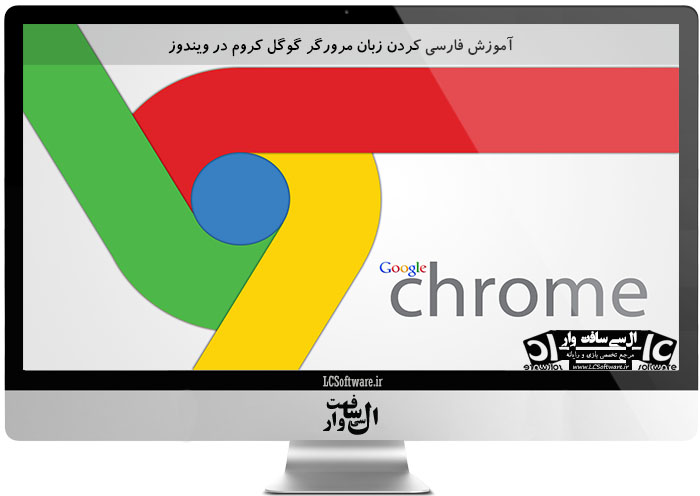
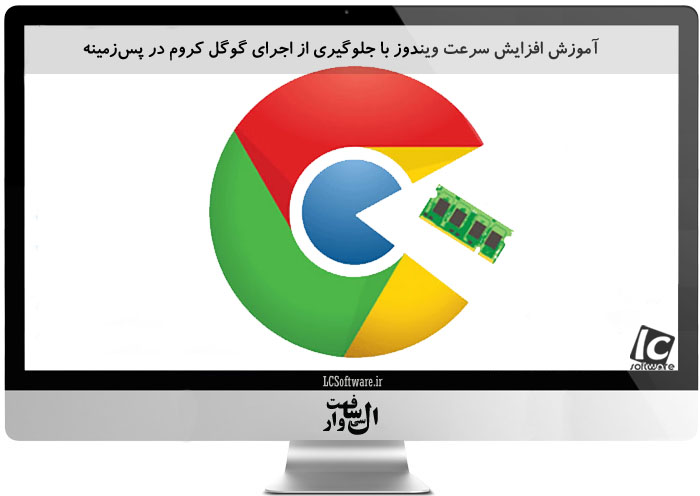 آموزش افزایش سرعت ویندوز با جلوگیری از اجرای گوگل کروم در پسزمینه
آموزش افزایش سرعت ویندوز با جلوگیری از اجرای گوگل کروم در پسزمینه 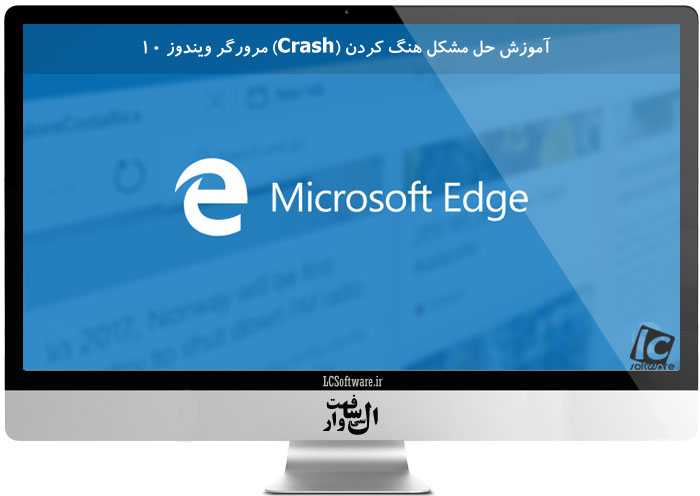 آموزش حل مشکل هنگ کردن (Crash) مرورگر ویندوز 10
آموزش حل مشکل هنگ کردن (Crash) مرورگر ویندوز 10 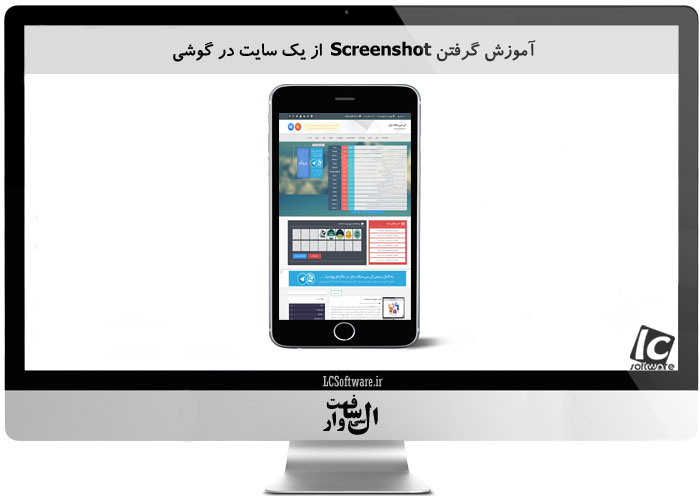 آموزش گرفتنScreenshot از یک سایت در گوشی
آموزش گرفتنScreenshot از یک سایت در گوشی  آموزش حذف لایک در اینستاگرام
آموزش حذف لایک در اینستاگرام 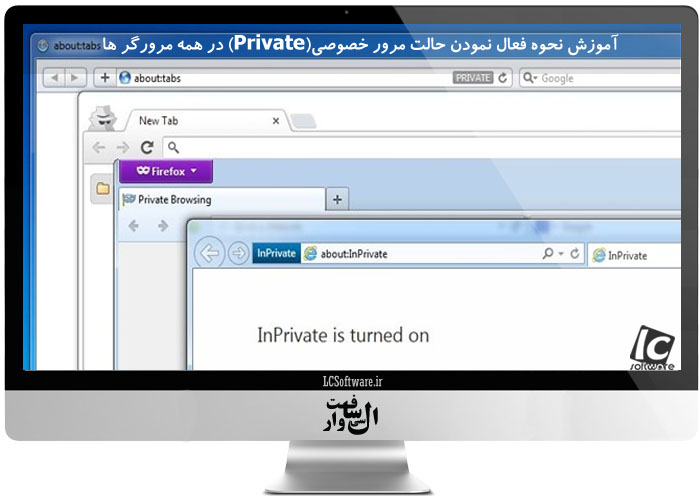 آموزش نحوه فعال نمودن حالت مرور خصوصی(Private) در همه مرورگر ها
آموزش نحوه فعال نمودن حالت مرور خصوصی(Private) در همه مرورگر ها 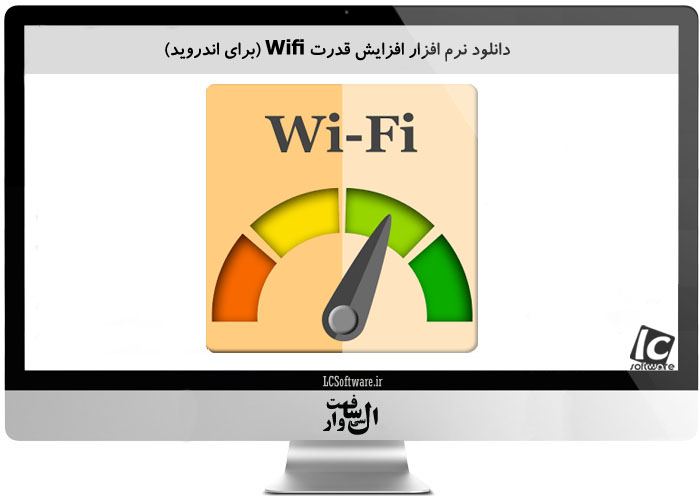 دانلود نرم افزار افزایش قدرت wifi برای اندروید - Booster WiFi
دانلود نرم افزار افزایش قدرت wifi برای اندروید - Booster WiFi 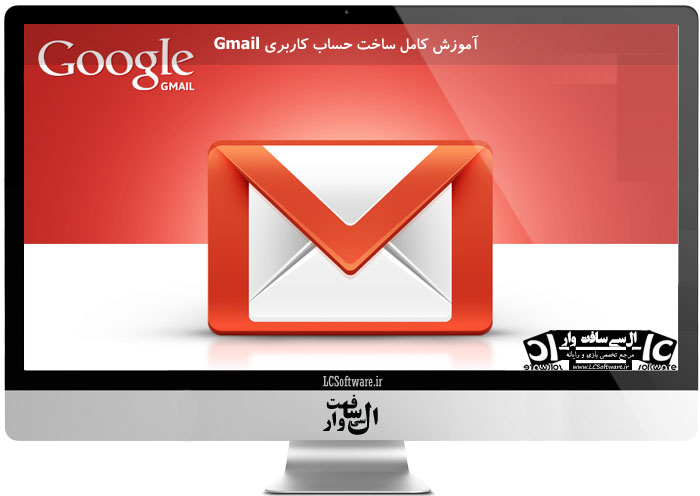 آموزش کامل ساخت حساب کاربری Gmail
آموزش کامل ساخت حساب کاربری Gmail 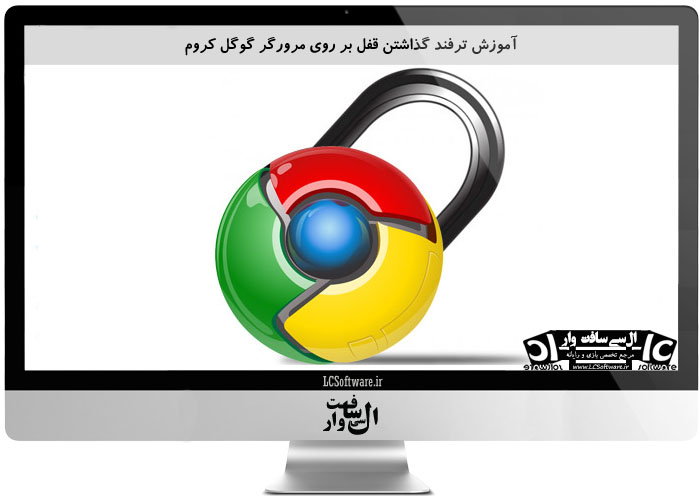 آموزش ترفند گذاشتن قفل بر روی مرورگر گوگل کروم
آموزش ترفند گذاشتن قفل بر روی مرورگر گوگل کروم 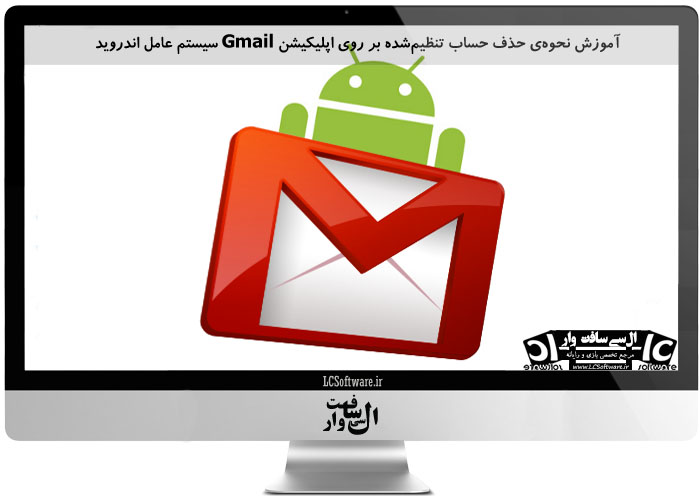 آموزش نحوهی حذف حساب تنظیمشده بر روی اپلیکیشن Gmail سیستم عامل اندروید
آموزش نحوهی حذف حساب تنظیمشده بر روی اپلیکیشن Gmail سیستم عامل اندروید 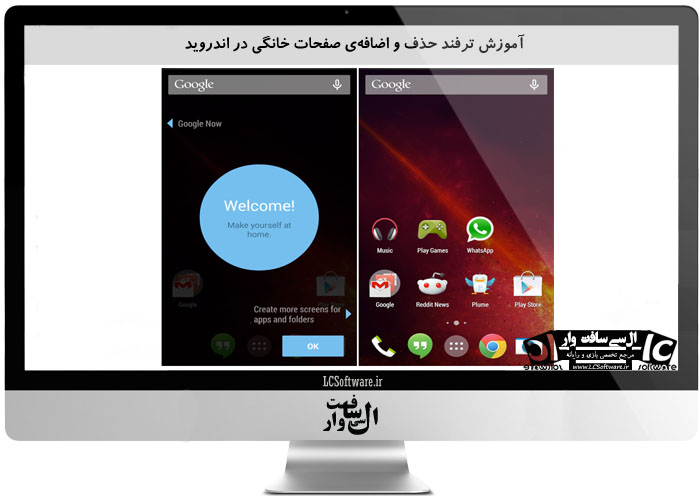 آموزش ترفند حذف و اضافهی صفحات خانگی در اندروید
آموزش ترفند حذف و اضافهی صفحات خانگی در اندروید 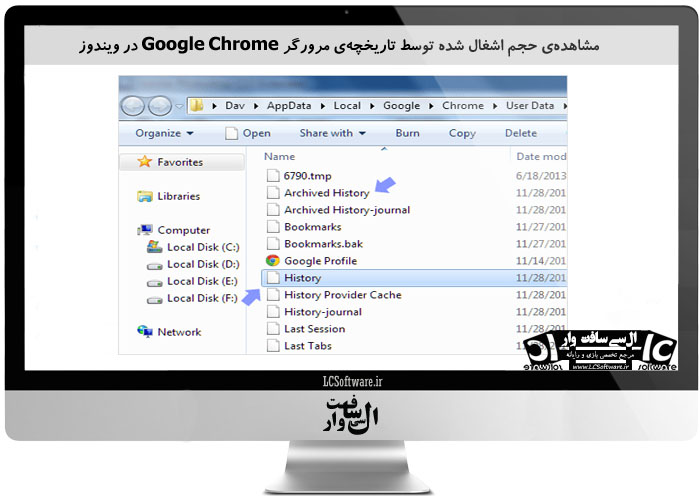 مشاهدهی حجم اشغال شده توسط تاریخچهی مرورگر Google Chrome در ویندوز
مشاهدهی حجم اشغال شده توسط تاریخچهی مرورگر Google Chrome در ویندوز 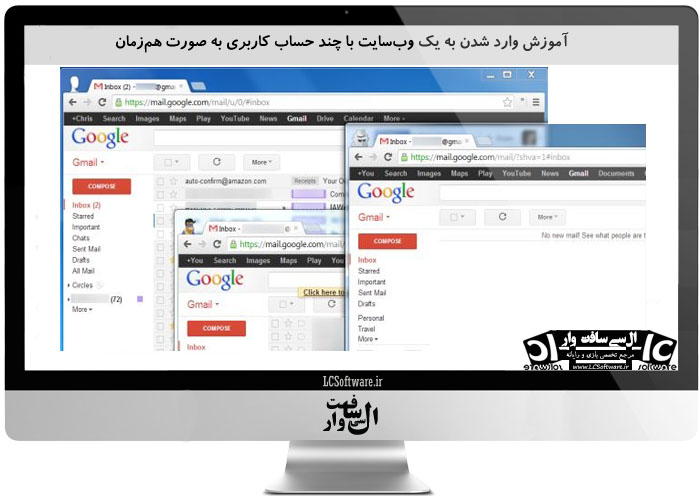 آموزش وارد شدن به یک وبسایت با چند حساب کاربری به صورت همزمان
آموزش وارد شدن به یک وبسایت با چند حساب کاربری به صورت همزمان 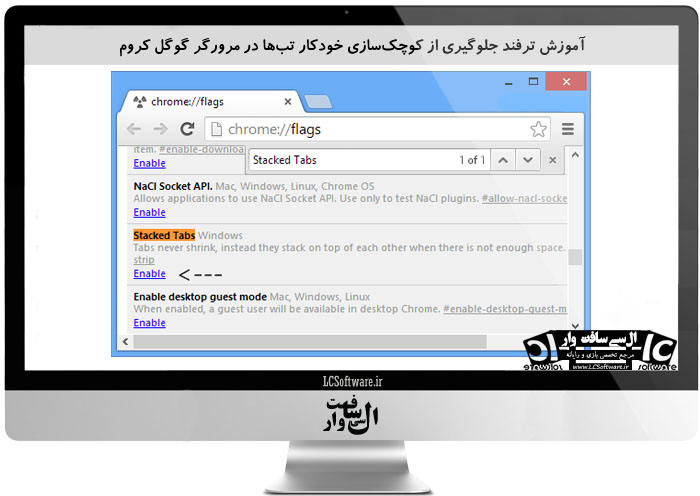 آموزش ترفند جلوگیری از کوچکسازی خودکار تبها در مرورگر گوگل کروم
آموزش ترفند جلوگیری از کوچکسازی خودکار تبها در مرورگر گوگل کروم 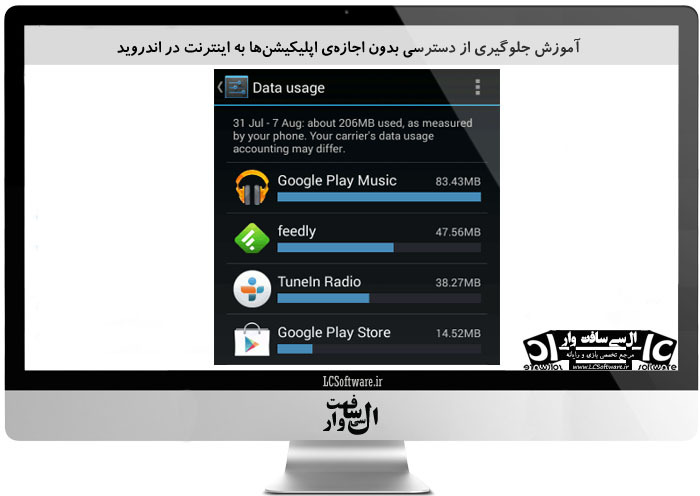 آموزش جلوگیری از دسترسی بدون اجازهی اپلیکیشنها به اینترنت در اندروید
آموزش جلوگیری از دسترسی بدون اجازهی اپلیکیشنها به اینترنت در اندروید 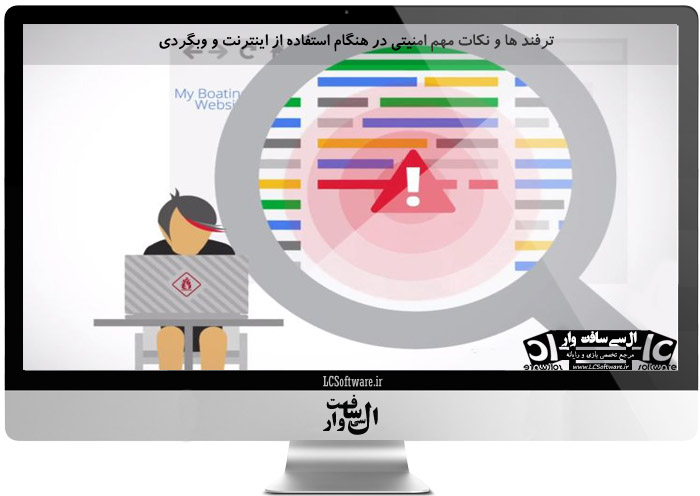 ترفند ها و نکات مهم امنیتی در هنگام استفاده از اینترنت و وبگردی
ترفند ها و نکات مهم امنیتی در هنگام استفاده از اینترنت و وبگردی 
 آموزش کامل کار با Notificationها در برنامهنویسی اندروید
آموزش کامل کار با Notificationها در برنامهنویسی اندروید کار با کتابخانهTap Target ها در برنامهنویسی اندروید
کار با کتابخانهTap Target ها در برنامهنویسی اندروید آموزش کامل کار با فرگمنتها در برنامهنویسی اندروید
آموزش کامل کار با فرگمنتها در برنامهنویسی اندروید آموزش کامل کار با فونتها در برنامهنویسی اندروید
آموزش کامل کار با فونتها در برنامهنویسی اندروید ساخت اکشن بار سفارشی و متریال در برنامهنویسی اندروید
ساخت اکشن بار سفارشی و متریال در برنامهنویسی اندروید کار با FloatingActionButton در برنامهنویسی اندروید
کار با FloatingActionButton در برنامهنویسی اندروید چگونگی کار با ExpandableListView+سورس
چگونگی کار با ExpandableListView+سورس  ساخت منوی کشویی به صورت حرفهای و متریال در برنامهنویسی اندروید
ساخت منوی کشویی به صورت حرفهای و متریال در برنامهنویسی اندروید آموزش کامل کار با RecyclerView در برنامهنویسی اندروید
آموزش کامل کار با RecyclerView در برنامهنویسی اندروید کار با BottomBar در برنامهنویسی اندروید
کار با BottomBar در برنامهنویسی اندروید طراحی صفحه ورود با Intro Slider در برنامهنویسی اندروید
طراحی صفحه ورود با Intro Slider در برنامهنویسی اندروید آموزش برنامهنویسی اندروید در محیط Android Studio
آموزش برنامهنویسی اندروید در محیط Android Studio آموزش حذف رمز ورود ویندوز ۱۰
آموزش حذف رمز ورود ویندوز ۱۰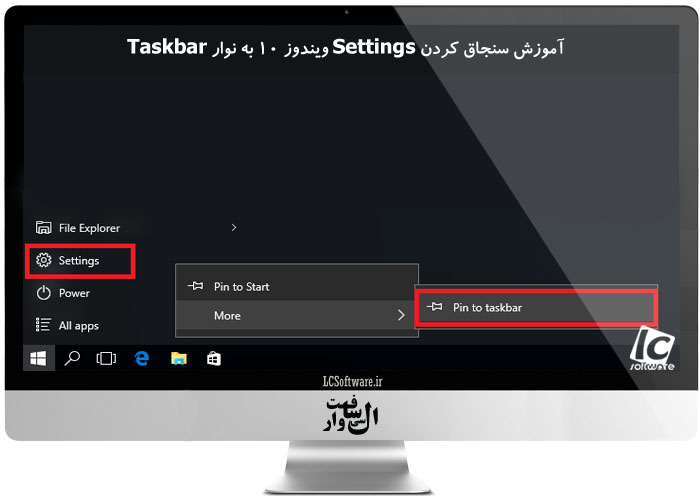 آموزش سنجاق کردن Settings ویندوز ۱۰ به نوار Taskbar
آموزش سنجاق کردن Settings ویندوز ۱۰ به نوار Taskbar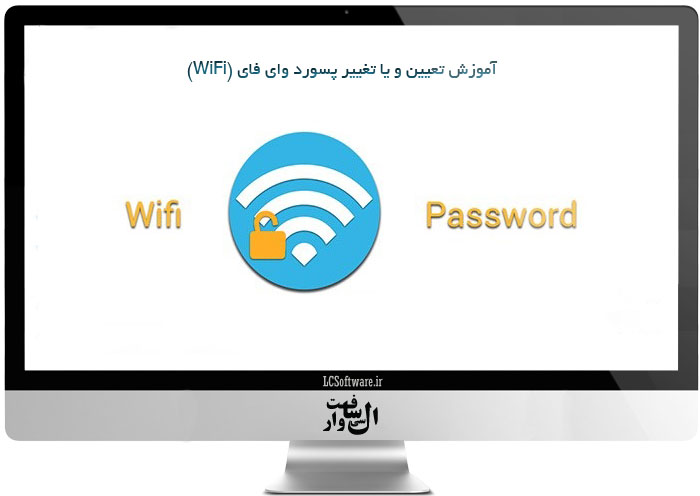 آموزش تعیین و یا تغییر پسورد وای فای (WiFi)
آموزش تعیین و یا تغییر پسورد وای فای (WiFi)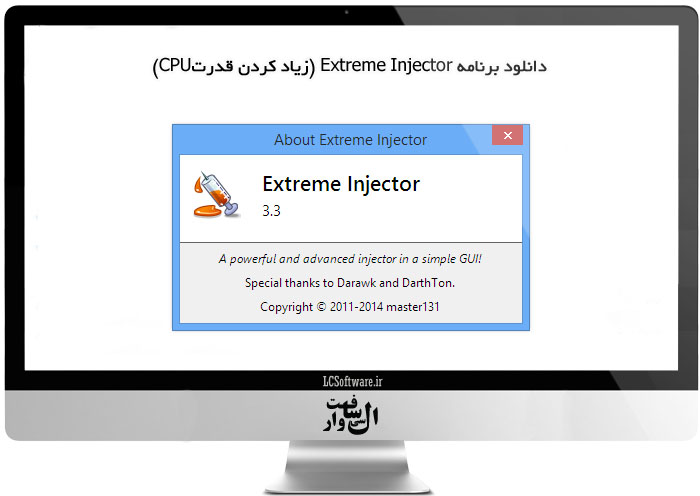 دانلود برنامه Extreme Injector
دانلود برنامه Extreme Injector دانلود ترینر جدید و سالم بازی FarCry 4
دانلود ترینر جدید و سالم بازی FarCry 4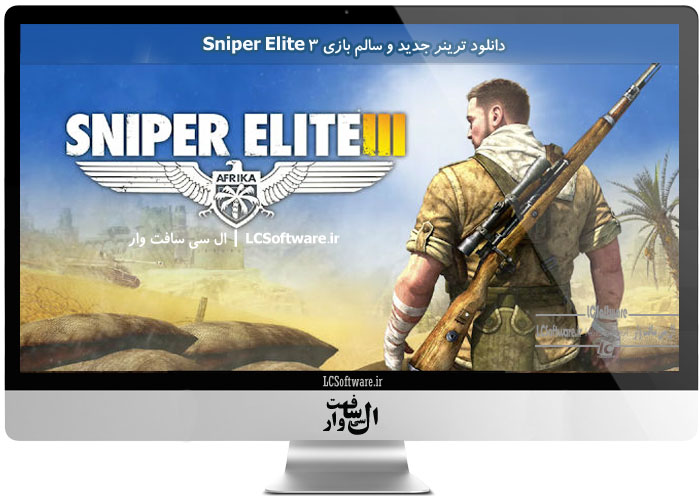 دانلود ترینر جدید و سالم بازی Sniper Elite 3
دانلود ترینر جدید و سالم بازی Sniper Elite 3 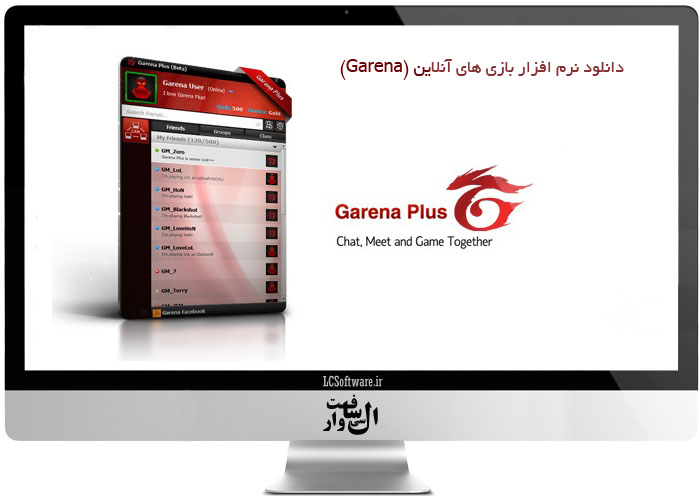 دانلود نرم افزار بازی های آنلاین (Garena)
دانلود نرم افزار بازی های آنلاین (Garena)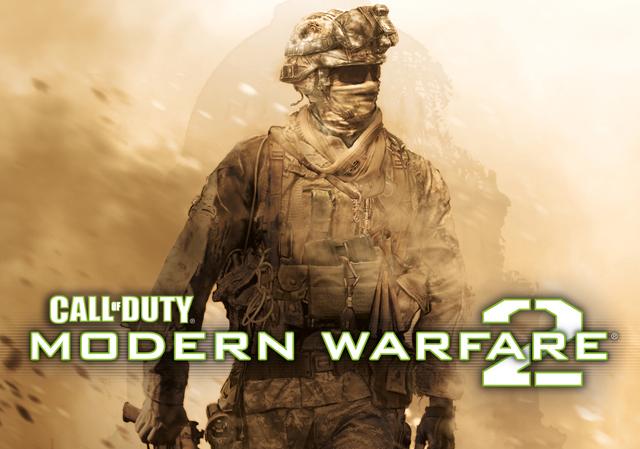 دانلود ترینر بازی Call Of Duty Modern Warfare 2
دانلود ترینر بازی Call Of Duty Modern Warfare 2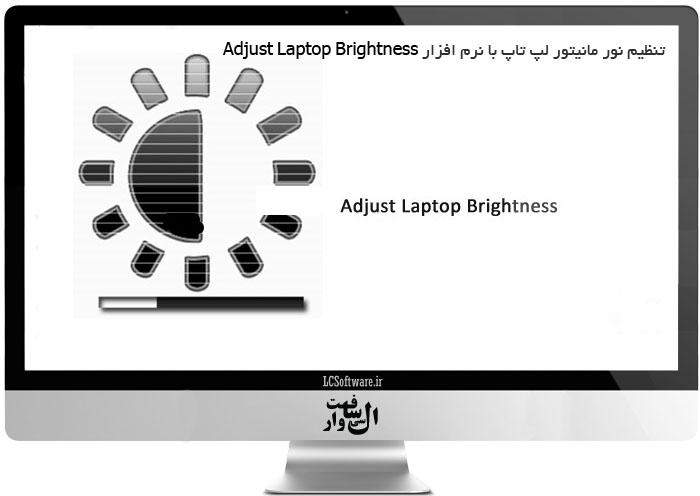 تنظیم نور مانیتور لپ تاپ با نرم افزار Adjust Laptop Brightness
تنظیم نور مانیتور لپ تاپ با نرم افزار Adjust Laptop Brightness  دانلود ترینر کالاف دیوتی ۸ – Call of Duty Modern Warfare 3
دانلود ترینر کالاف دیوتی ۸ – Call of Duty Modern Warfare 3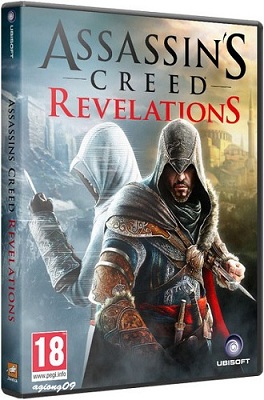 دانلود ترینر کامل و سالم بازی Assassin’s Creed Revelations 2011
دانلود ترینر کامل و سالم بازی Assassin’s Creed Revelations 2011 دانلود ترینر بازی Call of Duty Black Ops 1
دانلود ترینر بازی Call of Duty Black Ops 1 دانلود ترینر بازی Assassin’s Creed Unity
دانلود ترینر بازی Assassin’s Creed Unity آموزش حل مشکل عدم شناسایی درایو CD یا DVD توسط ویندوز
آموزش حل مشکل عدم شناسایی درایو CD یا DVD توسط ویندوز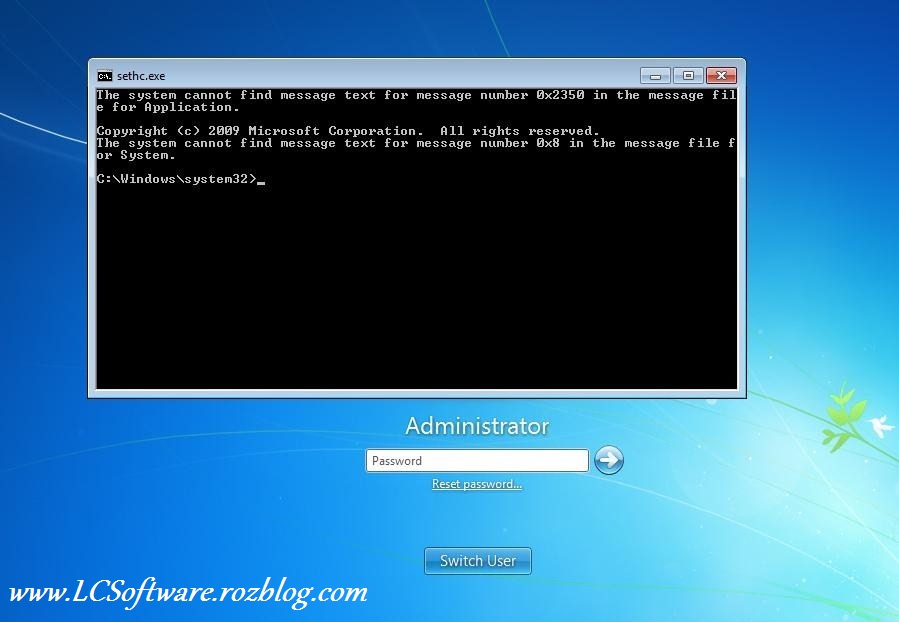 باز کردن پسور (رمز) کامپیوتر در کمتر از 3 دقیقه
باز کردن پسور (رمز) کامپیوتر در کمتر از 3 دقیقه 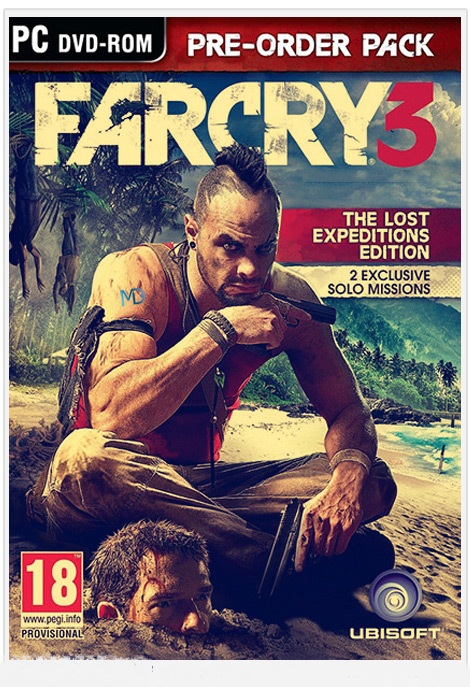 دانلود ترینر سالم بازی Farcry 3
دانلود ترینر سالم بازی Farcry 3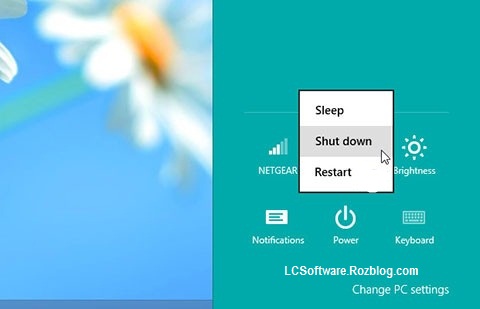 اضافه کردن گزینه Shut Down به کلیک راست ویندوز 7,8,8.1,xp
اضافه کردن گزینه Shut Down به کلیک راست ویندوز 7,8,8.1,xp آموزش حل مشکل فونت فارسی در صفحات وب
آموزش حل مشکل فونت فارسی در صفحات وب تغيير فرمت گروهي فایل ها تنها با یک کلیک
تغيير فرمت گروهي فایل ها تنها با یک کلیک  سونی از انتشار شبیه سازPS2 برای PS4 گفت
سونی از انتشار شبیه سازPS2 برای PS4 گفت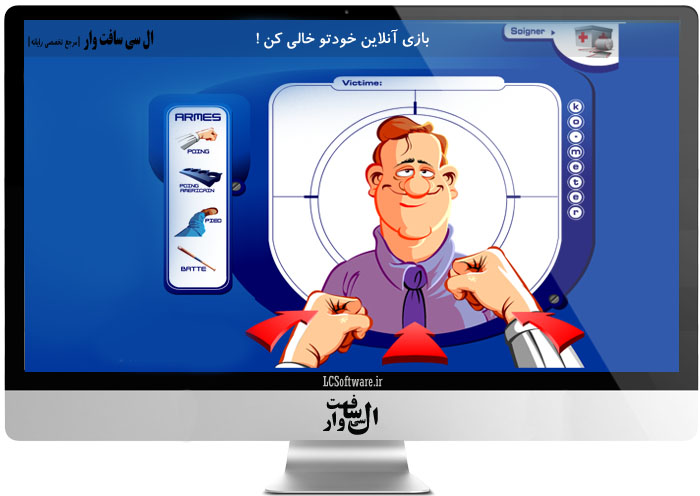 بازی آنلاین خودتو خالي کن !
بازی آنلاین خودتو خالي کن ! آشنایی کامل با رم در کامپیوتر و آموزش طریقه ارتقای آن
آشنایی کامل با رم در کامپیوتر و آموزش طریقه ارتقای آن  دانلود ترینر بازی Need for Speed: Most Wanted 2
دانلود ترینر بازی Need for Speed: Most Wanted 2 محافظت از کامپیوتر در مقابل کرمهای اینترنتی
محافظت از کامپیوتر در مقابل کرمهای اینترنتی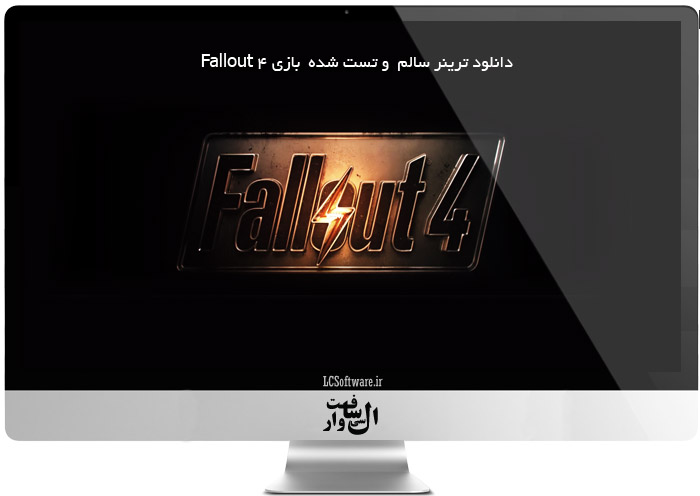 دانلود ترینر سالم بازی Fallout 4
دانلود ترینر سالم بازی Fallout 4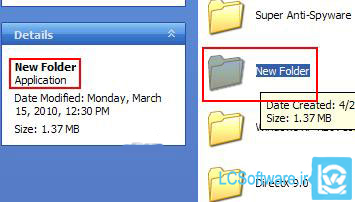 آموزش مشاهده فولدرهای مخفی شده توسط ویروس
آموزش مشاهده فولدرهای مخفی شده توسط ویروس آموزش کامل قطع کردن صدای مودم در ویندوز 7 و 8 و xp
آموزش کامل قطع کردن صدای مودم در ویندوز 7 و 8 و xp دانلود رایگان آنتی ویروس ایرانی شید
دانلود رایگان آنتی ویروس ایرانی شید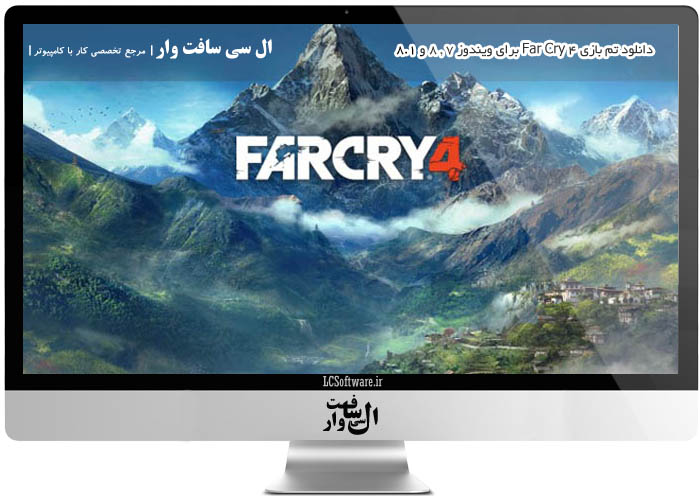 دانلود تم بازی Far Cry 4 برای ویندوز7,8,8.1
دانلود تم بازی Far Cry 4 برای ویندوز7,8,8.1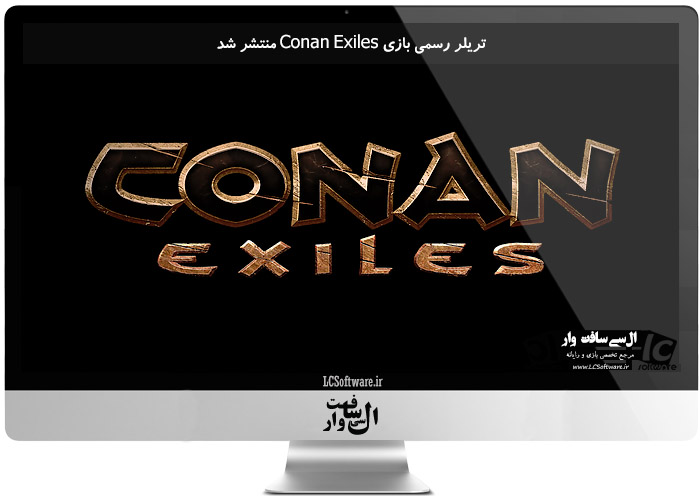 تریلر رسمی بازی Conan Exiles منتشر شد
تریلر رسمی بازی Conan Exiles منتشر شد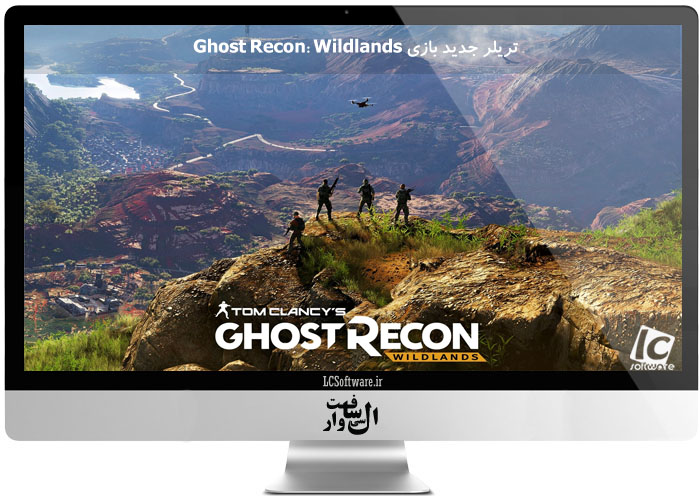 تریلر جدید بازی Ghost Recon: Wildlands
تریلر جدید بازی Ghost Recon: Wildlands